
时间:2020-08-22 10:47:19 来源:www.win10xitong.com 作者:win10
有网友用win10系统的时候遇到过win10安装ESD格式文件的问题,不知道大家是不是也遇到过,win10安装ESD格式文件这样的情况还真的把很多电脑高手都为难住了,我们来看看怎么解决win10安装ESD格式文件问题,我们完全可以按照这个过程:1、选择下载好的ESD或WIM文件,选择引导分区和安装分区(一般按照默认选C盘即可,双系统的安装位置可选别的盘);2、点击开始安装,就会弹出下面窗口,点击确定即可就简简单单的解决了。我们下面一起来看看更详细的win10安装ESD格式文件的具体处理法子。
具体方法如下:
一、准备工具:
U盘启动盘:需内置WinPE系统和“WinNTSetup”安装工具。(大多主流U盘启动盘及PE里都有该工具即硬盘安装器)。
二、ESD文件图文安装教程:
1、选择下载好的ESD或WIM文件,选择引导分区和安装分区(一般按照默认选C盘即可,双系统的安装位置可选别的盘);
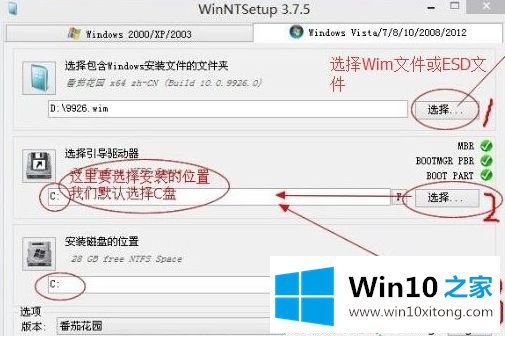
2、点击开始安装,就会弹出下面窗口,点击确定即可。
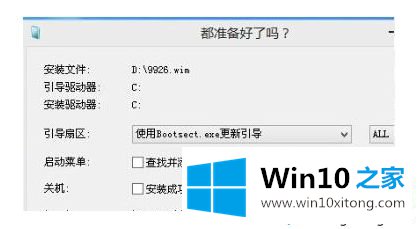
温馨提示:一定要在WinPE环境下运行,否则不能安装会出现“安装驱动器不能作为当前运行Windows相同的驱动器”提示。
win10系统格式ESD文件的详细安装方法介绍到这里了,有需要的小伙伴可以尝试看看。
如果你也遇到了win10安装ESD格式文件的问题,就可以按照上面的办法来解决了。通过上面讲的方法就可以解决win10安装ESD格式文件的问题了,希望对您有所帮助。